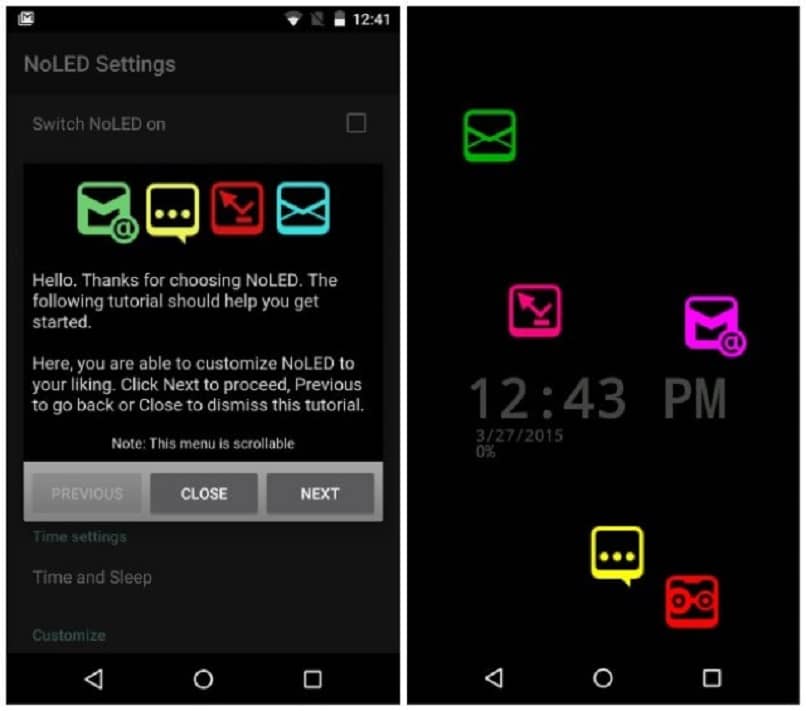
Dioda powiadomień Samsunga to jeden z elementów, który przyciąga najwięcej uwagi, ale w wielu przypadkach jest to funkcja, która jest dezaktywowana. To bardzo denerwuje użytkowników, ponieważ uważają, że ich telefon komórkowy jest uszkodzony lub nie ma tej funkcji, jednak tutaj mówimy, jak aktywuj diodę LED powiadomień Samsung Galaxy J.
Dioda powiadomień na Samsung Galaxy J Jest to bardzo przydatna funkcja, ponieważ pozwala nam wiedzieć, kiedy otrzymaliśmy wiadomość, kiedy mamy nieodebrane połączenia, kiedy telefon ma się wyładować, ładuje się, został naładowany lub inne ważne wydarzenie bez konieczności włącz ekran.
W przypadku poniższych rozwiązań, o których wspomnimy, użyjemy natywny sklep z Androidem o nazwie Google Play Store, dlatego ważne jest, aby go zainstalować i zaktualizować w telefonie komórkowym, jeśli nie został zaktualizowany automatycznie, możesz ręcznie zaktualizować Sklep Play w telefonie.
Jak aktywować diodę powiadomień w Galaxy J7 Prime?
Jeśli masz Samsung Galaxy J7 Prime i otrzymasz wiadomość lub masz nieodebrane połączenie, a ta kontrolka nie zapala się normalnie, może być wyłączona. Zwykle można go znaleźć z przodu telefonu w pobliżu przedniego aparatu.
Do aktywuj diodę powiadomień Galaxy J7 Prime w Androidzie 6.0 Marshmallow wystarczy zrobić to, co wskażę poniżej:
Musisz przejść do menu Ustawienia, a następnie do Ekranu, teraz musisz poszukać opcji Wyświetl wskaźnik i aktywuj go. Dzięki temu dioda powiadomień może świecić podczas ładowania urządzenia, nagrywania głosu lub odbierania innych powiadomień.
Jest to funkcja kompatybilna z każdą aplikacją, więc gdy otrzymasz nieodebrane połączenie, e-mail lub powiadomienie włączone Pokemon idzie zarówno zderzenie królewskie na przykład ta dioda LED zaświeci się.
Nie mogę aktywować diody powiadomień w Galaxy J7 Prime
Jeśli nie widzisz opcji wskaźnika wyświetlacza, musisz zainstalować aplikację, która pozwala zarządzać i aktywować diodę powiadomień w Galaxy J7 Primeponieważ nie mając tej funkcji, musimy użyć alternatywy.
W tym celu musimy pobrać NoLed, całkowicie darmową aplikację, dostępną na google play. Dzięki tej aplikacji jest to możliwe skonfiguruj różne kolory dla każdej zainstalowanej aplikacji, czyli kolor, gdy otrzymujesz wiadomość na Facebooku, inny na WhatsApp itp. Jest to bez wątpienia jedna z najlepszych alternatyw, gdy w telefonie komórkowym nie ma diody LED powiadomień.
To wszystko, czego potrzebujesz, aby aktywuj diodę powiadomień Samsung Galaxy J7 PrimeMam nadzieję, że te informacje będą dla Ciebie bardzo przydatne. Jeśli masz jakiś problem, możesz zostawić komentarz, a my Ci pomożemy.
Jak aktywować lampkę powiadomień w Samsung J7?
Jedną z najbardziej przydatnych rzeczy, jakie przynoszą nowe smartfony 2016 roku, jest wskaźnik LED, który ostrzega o niektórych powiadomieniach, takich jak wiadomości lub nieodebrane połączenia.
Ponadto jest bardzo praktyczny, ponieważ można go dostosować w różnych kolorach w zależności od aplikacji, co pozwala nam zorientować się, jaki to rodzaj powiadomienia, bez konieczności odblokowywania telefonu. Jeśli Twój telefon nie ma aktywnej tej opcji, nie martw się, tutaj dowiesz się, jak to zrobić aktywuj diodę LED powiadomień Samsunga J7.
Coś, co bardzo martwi użytkowników nowego Galaktyka J7 jest to, że najwyraźniej tego światła nie ma na ich urządzeniach, więc nie mogą dowiedzieć się, jak to zrobić aktywuj diodę LED powiadomień Samsunga J7. Właściwie nie jest to bardzo trudne, ale trzeba wziąć pod uwagę fakt, że istnieją dwie wersje tego telefonu.
Pierwsza wersja została wydana w 2015, a druga w 2016. Obie wersje mają system operacyjny Android 5.1 Lollipop ale można go uaktualnić do Android 6.0.1 Zefir bez problemu, ponieważ Samsung wypuścił aktualizację globalnie dla obu telefonów.
Aktywacja powiadomień LED Samsung J7
Aby najpierw aktywować diodę LED powiadomień musisz mieć zainstalowany system Android w wersji 6.0.1 na swoim urządzeniuod wersji 5.1 Lollipop nie zawiera opcji włączenia diody powiadomień. Dzieje się tak, ponieważ wersja 5.1 zawiera błędy, które nie pozwalają na pokazanie opcji włączenia diody powiadomień na tych urządzeniach. Jeśli Twój telefon ma wersję 6.0.1, możesz ją aktywować, aby to osiągnąć, musisz wykonać następujące czynności:
Przejdź do menu Ustawienia -> Wyświetlacz -> Wskaźnik wyświetlacza i wybierz opcję Podświetl wskaźnik LED podczas ładowania urządzenia, nagrywania głosu lub odbierania powiadomień.
Ale już wskaźnik LED wyświetlacza powinien być aktywny;jest to jedyny sposób na aktywację diody LED powiadomień Samsung J7.
Jeśli ta opcja nie jest dostępna w Twoim Samsung J7, może to być spowodowane zainstalowaną wersją Androida, aby ją zweryfikować, musisz przejść do menu Ustawienia –> O urządzeniu –> Informacje o oprogramowaniu. Wersja, która powinna się pojawić to Android 6.0.1 Marshmallow.

Dioda LED powiadomień nie działa na Samsung J7, co mam zrobić?
Innym możliwym rozwiązaniem dla tych, którzy nie mogą aktywować diody LED powiadomień Samsung J7, jest za pomocą aplikacji, która: otrzymanie jakiegokolwiek powiadomienia spowoduje, że lampa błyskowa aparatu zacznie migać w ten sposób ostrzeżenie o oczekujących powiadomieniach. Może to być bardzo skuteczna opcja w tych telefonach.
Ta aplikacja służy do powiadomień z dowolnej aplikacji, takiej jak WhatsApp, wiadomości tekstowe, połączenia, Facebook i inne. również pozwala dostosować intensywność i szybkość migania lampy błyskowej kamery. Aplikację Flash Alerts można pobrać z google play nie ma problemu, ponieważ jest całkowicie darmowy.
To są dwie drogi do osiągnięcia aktywuj diodę LED powiadomień Samsunga J7nie musisz już odblokowywać telefonu, aby wiedzieć, że masz nieodebraną wiadomość lub połączenie, po prostu wykonaj wymienione czynności i gotowe.
W ten sposób możesz aktywować lampkę powiadomień w Samsung J5 Prime i Samsung J7 Prime
Galaxy J były najbardziej udanym posunięciem, jakie firma wykonała w ostatnich latach, od czasu ich premiery w 2016 r. Nie zrobiły nic poza tym, że stały się bardzo popularne każdą z wersji i modeli, które wyszły ze wszystkich Galaxy J. Teraz mamy Prime, które wciąż są ulepszonymi wersjami i dziś musimy porozmawiać o Samsung J5 Prime i Samsung J7 Prime.
Jedną z rzeczy, które mogą powodować zamieszanie, jest kwestia diody powiadomień, która nie jest domyślnie włączona w tych telefonach i jest oczywiście czymś, co staje się niezbędne, aby mieć lepszą kontrolę nad tym, co dociera do urządzenia mobilnego. Z tego powodu w tym artykule chcę pokazać, jak aktywować diodę powiadomień. zarówno dla Samsunga J5 Prime, jak i Samsunga J7 Prime.
Jak aktywować powiadomienia LED w Samsung J7 Prime?
Aby go aktywować, wystarczy przejść do „Ustawienia”, a kiedy już tam jesteś, musisz poszukać opcji „Ekran”, w tej sekcji zobaczymy dużą liczbę funkcji, które oczywiście mają związek z ekranem, ale ten, którego szukamy, to ten, który mówi „wskaźnik wyświetlaczaa”.
Musisz to aktywować, aby kiedy otrzymujemy powiadomienia, zapala się kontrolka, diody powiadomień aby móc zobaczyć, że właśnie czekamy na sprawdzenie.

Jak aktywować powiadomienia LED w Samsung J5 Prime?
Bez wątpienia diody powiadomień W ten sposób niezbędne staje się, aby wiedzieć, kiedy masz oczekujące wiadomości z dowolnej aplikacji, czy to WhatsApp, Facebook, Instagram itp. Aby uniknąć konieczności częstego włączania telefonu i znajdowania się z czymś do sprawdzenia lub bez, bez wątpienia ogromna strata czasu.
Zwłaszcza gdy robimy coś ważnego lub gdy pracujemy, aktywacja diody LED jest niezbędna a także jeśli przejdziemy do obudowy, to nie jest tak, że zużywa za dużo baterii, jest to mała lampka, która po prostu mruga za każdym razem, gdy musimy coś sprawdzić i nic więcej.
Jak aktywować powiadomienia LED dla dowolnego telefonu?
Jeśli Twój telefon nie ma diody LED powiadomień, zalecamy skorzystanie z aplikacji „Powiadomienia o błysku LED: Połączenia/SMS”, który zasadniczo wykorzystuje lampę błyskową i telefon jako diodę LED, niezwykle przydatne dla tych, którzy nie mają diody LED, że nie ma kilku telefonów, które niestety jej nie mają.
Wszelkie pytania na ten temat, jak zwykle, zostaw w komentarzach poniżej.

